Una de las mejores razones por las que debe crear un archivo de imagen ISO es hacer una copia de seguridad de sus valiosos DVD y CD. Además de ISO, otros formatos pueden incluir IMG o BIN. Con estos tipos de archivos, todos los datos contenidos en su CD (o DVD) se coloca en un solo archivo.
De esta manera, resulta más fácil realizar copias de seguridad o transferirlas a otra ubicación. Ahora bien, ¿cómo se abren estos archivos ISO en una computadora Mac o Win¿Qué es un PC de Windows? Esa es una pregunta muy complicada. Es posible que muchas personas no sepan cómo hacerlo.
En este artículo, profundizaremos en los detalles sobre mejor software de montaje ISO para preguntas de WinEn realidad, tu computadora Mac tiene su propia capacidad para leer archivos ISO. Hablaremos sobre cómo hacerlo en la sección final de este artículo. Pero, por ahora, comencemos con el mejor software de montaje de ISO para WinBajas.
Guía de contenidoParte 1: El mejor software de montaje ISO para WinbajasParte 2. El mejor software ISO Mounter para MacParte 3. Para resumirlo todo
En esta sección, nos concentraremos en los diferentes programas de montaje ISO para el WinSistema operativo Windows. Comenzaremos con las funciones integradas de Windows 10. Luego, avanzaremos con varias aplicaciones de terceros que puedes descargar e instalar desde Internet.
con WinEn Windows 10, ya tiene la función de montar archivos ISO directamente dentro del Explorador de archivos. Por lo tanto, no es necesario instalar herramientas y aplicaciones de terceros solo para montar su archivo ISO. Las opciones integradas dentro de WinDows 10 también le permite montar sus archivos IMG.
Para hacer esto, simplemente haga clic derecho en el Archivo (s) ISO o IMG y, elija la configuración para "monte. " Una vez que haya hecho clic en "Montar", el archivo se montará instantáneamente. Podrá verlo dentro de File Explorer, como el de otra unidad de DVD o CD dentro del sistema operativo.
Como alternativa, cuando desee acceder a los archivos contenidos en el archivo IMG o ISO, simplemente haga clic derecho en dicho archivo y seleccione "Abrir con. ”Luego, seleccione“WinExplorador de dows. " Esto abrirá su archivo IMG o ISO similar al de un archivo ZIP o RAR. Esto le permitirá acceder a diferentes archivos contenidos dentro del archivo ISO o IMG. Sin embargo, debe tener en cuenta que hacer esto no montará la imagen. Simplemente lo abrirá.
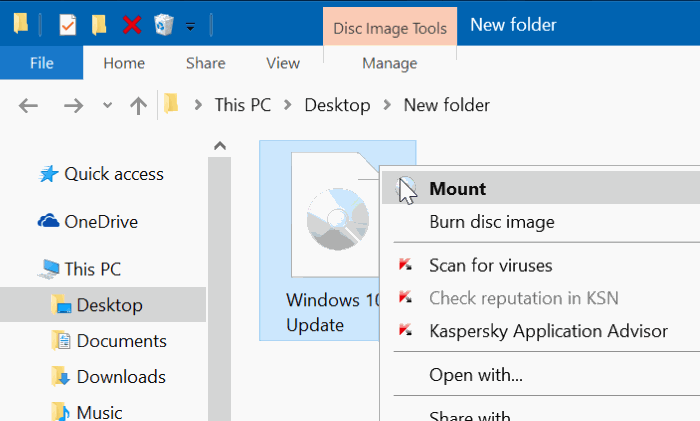
Este pequeño software es completamente gratuito y le brinda la posibilidad de montar sus propios archivos ISO dentro Winsistemas operativos dows con un simple clic. Solo tienes que instalar WinCDEmu y luego haga clic derecho en el archivo ISO. Finalmente, simplemente debe elige la opción para montar el archivo.
Lo mejor de este software es que te permite seleccione la letra de unidad que desees. Incluso te da la posibilidad de montar automáticamente tus archivos de imagen durante el proceso de inicio de tu sistema. WinCDEmu permite a los usuarios crear sus propios Archivos ISO de CD y DVD existentes.
Por lo tanto, si está buscando una herramienta gratuita que le permita montar imágenes durante el inicio, entonces esta es la adecuada para usted. Además, el software le brinda varias opciones para ajustes de control como elegir la letra de unidad correcta que desea. Si desea utilizar WinSi se utiliza CDEmu para fines personales, es totalmente gratuito. Sin embargo, también se puede comprar para fines comerciales.
Este software es muy liviano y puede montar una variedad de archivos de imagen como IMG, ISO, BIN, NRG y CUE, entre otros. Los archivos del disco duro virtual también se pueden montar (por ejemplo, VHD). Gizmo Drive es una gran herramienta ya que tiene muchas capacidades.
Puede usarlo para crear imágenes de discos duros cifrados. También le permite montar varias unidades virtuales al mismo tiempo. Además, puede usar la línea de comandos de WinPermite desmontar imágenes a través de Gizmo Drive. Cuenta con un excelente soporte de documentación, por lo que si se queda atascado, puede consultarlo en cualquier momento.
Este es uno de los mejores y más antiguos programas de montaje de ISO. Simplemente instale la aplicación en su Winsistema operativo dows. Luego, todos y cada uno de los archivos ISO se asociarán con la herramienta. Ahora, solo tienes que haga doble clic en el archivo de imagen o ISO y se montará usando Daemon Tools Lite.
Además de los archivos ISO, esta herramienta también puede montar otros formatos de archivo como True Crypt, TC, VMDK y VHD, entre otros. El software le permite organizar y almacenar archivos de imagen. También tiene la capacidad de escanear todo su sistema para tales tipos de archivos.
Daemon Tools Lite tiene la capacidad de emular unidades HDD, SCSI y DT. También permite a los usuarios enviar y recibir archivos a través de redes locales. La compresión de unidades virtuales también es posible con el software. Si está buscando uno de los mejores software de montaje ISO, Daemon Tools Lite está en la lista.
La versión gratuita de Daemon Tools Lite admite anuncios. Además, la instalación realmente instalará varios adware. Por lo tanto, debe tener cuidado con esta herramienta. Debes seleccionar "La instalación personalizada "Durante el proceso de instalación para asegurarse de que no recibe todos los anuncios.
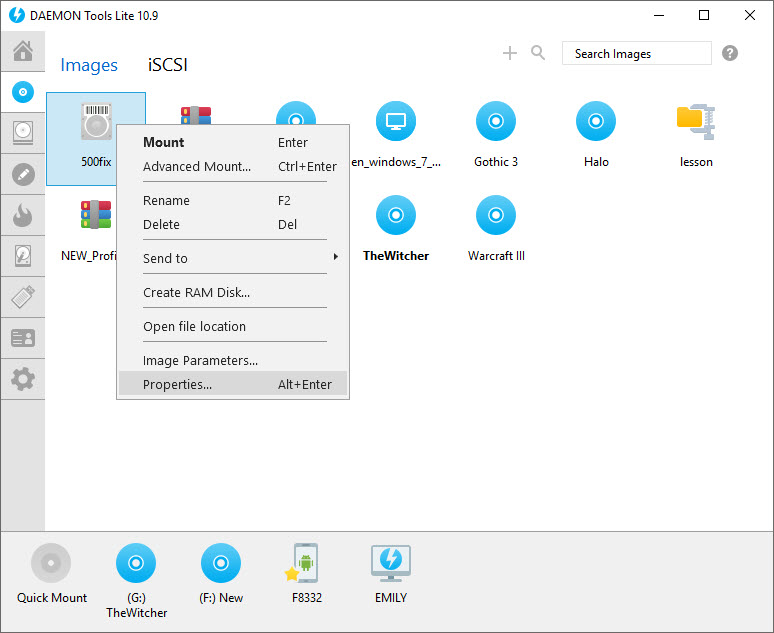
Este es otro software antiguo y popular dentro WinSistemas operativos Windows a la hora de montar archivos ISO. Este fue desarrollado por sus creadores con un único propósito. Es un software liviano y muy fácil de entender.
Simplemente instale Virtual CloneDrive en su computadora. Luego haga clic derecho en el archivo de imagen o ISO. Después de lo cual debe elegir la opción para "monte. " Así es como lo usas. Este software admite muchos formatos de archivo de imagen, como BIN, IMG, UDF y CUE, entre otros..
Lo mejor de Virtual CloneDrive es que es capaz de montar automáticamente la última imagen que montó. Además, la herramienta mantiene un registro o historial de las monturas que ha realizado en el pasado. De esta manera, simplemente puede montar estos archivos nuevamente presionando un solo clic.
Otro en nuestra lista del mejor software de montaje ISO es ImDisk Toolkit. Este programa de código abierto es totalmente gratuito y le ofrece la posibilidad de montar diferentes tipos de archivos de imagen con unos pocos clics. ImDisk Toolkit permite a los usuarios montar archivos ISO, disquetes e incluso volúmenes estándar de unidades de disco duro.
Es único de tal manera que le permite tener mayor controlSobre cómo montas realmente el archivo ISO o de imagen. También tiene control de lo que puede suceder después de haber montado el archivo de imagen. Por ejemplo, tiene la capacidad de montar sus archivos ISO y colocarlos en un modo de solo lectura.
También, usted puede asignar un tamaño particular para el de montar imágenes también. También tiene la capacidad de configurar sus imágenes montadas como fijas o grabables. Puede descargar ImDisk Toolkit desde Source Forge. Además, esta herramienta es totalmente de código abierto y gratuita.
Este es uno de los mejores y más livianos software de montaje ISO. Además de montar archivos de imágenes, la herramienta tiene la capacidad de montar archivos como 7Z, ZIP y RAR, entre otros. Esta herramienta también tiene la capacidad de montar automáticamente sus archivos ISO si es necesario.
Desafortunadamente, Esta herramienta no está integrada con la de la WinConcha de Dow. Es por eso que no puede simplemente hacer clic derecho en su archivo de imagen y seleccione "Montar. " Lo que tienes que hacer es abra el menú de inicio e inicie el software. Luego haga clic derecho en icono de la barra de tareas para la herramienta y elija la opción para "Montar". Después de esto, debe ubicar el archivo de imagen dentro de su carpeta. Como puede ver, el proceso es complicado y largo.

En esta sección, hablaremos sobre el mejor software de montaje ISO para computadoras Mac. Comenzaremos con las funciones integradas de Mac y luego profundizaremos en las aplicaciones de terceros que puede usar para montar archivos de imagen.
Este programa está preinstalado dentro del sistema operativo de las computadoras Mac. Sin embargo, la mayoría de las veces, no se usa y está escondido dentro de la carpeta Aplicaciones. La Utilidad de Discos se puede encontrar dentro de la Carpeta de Aplicaciones en la subcarpeta Utilidades.
La mayoría de la gente no lo sabe, pero la Utilidad de Discos se puede usar para montar archivos ISO. Le mostraremos cómo usar para montar sus archivos ISO. A continuación se detallan los pasos para hacerlo:
Paso 01 : Inicie la Utilidad de Discos. Como se indicó anteriormente, se encuentra dentro de la subcarpeta "Utilidades "Encontrado dentro de las aplicaciones. Una vez que esté en la carpeta de la utilidad, simplemente haga doble clic en el icono para la Utilidad de Discos para abrirlo
Paso 02 : Ahora, vaya al menú y luego haga clic en "Archive. " Después de esto, presione "Imagen de disco abierto "
Paso 03 : Finalmente, ubique el archivo de imagen que desea montar y luego selecciónelo. Ahora, su archivo de imagen se ha montado en su Mac.
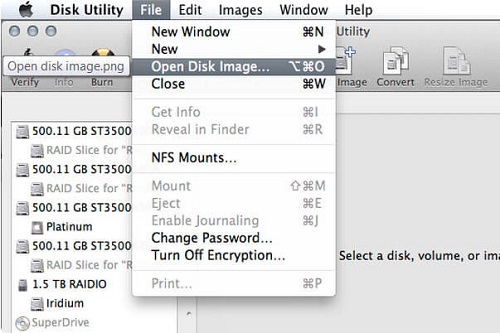
Esta es otra utilidad que puedes encontrar dentro de los sistemas operativos Mac. Es una gran herramienta que le permite montar ISO u otros archivos de imagen sin la necesidad de descargar e instalar otras aplicaciones. Este mejor software de montaje ISO es muy fácil de usar.
Primero, simplemente tiene que hacer clic derecho en su archivo ISO o de imagen. Después de esto, debe seleccionar "Abrir con. " Luego, debe seleccionar la opción que dice "Montador de imágenes de disco. " Ahora, su imagen de disco se montará como la de una unidad virtual.
Con todo, Disk Utility y DiskImageMounter es una excelente manera de abrir archivos ISO y otros archivos de imagen sin tener que usar otras aplicaciones desarrolladas por diferentes creadores. Estas son herramientas útiles dentro del sistema operativo Mac y no requieren mucho del usuario.
Este es otro de los mejores programas de montaje de ISO que existen. Además de usarse en computadoras Mac, un WinTambién está disponible la versión de Windows. Wondershare DVD Creator tiene la capacidad de ver archivos ISO.
Además, como su nombre lo indica, puede grabar imágenes ISO en discos DVD o Blu-ray. También tiene un editor de video dentro. Lo mejor de Wondershare es la capacidad de grabar archivos de imagen además de leerlos. Con todo, esta es una gran herramienta de terceros para los amantes del contenido.
Daemon Tools para Mac es uno de los mejores software de montaje ISO para dicho sistema operativo. Es de uso gratuito. Sin embargo, necesitas actualizar a la versión Pro si quieres desbloquear más funciones. Es muy fácil de usar también.
Admite una variedad de formatos de imagen como ISO, APE, NRG, MDX, MDS, CUE, CDI, CCD, BWT, B6T, B5T e ISZ. Este software es perfecto para uso personal. Además, la versión Lite le brinda la capacidad de emular hasta aproximadamente cuatro unidades virtuales diferentes.
Es perfecto para uso doméstico, especialmente para aquellos que no necesitan montar muchas unidades al mismo tiempo. Es una excelente manera de acceder a su colección de archivos de imagen sin la necesidad de llevarlos consigo en CD o DVD. De esta manera, protege su colección de arañazos. Como ya sabrá, Daemon Tools no solo está disponible en Mac. También está disponible en Windows. WinTambién lo son los usuarios.

En este artículo, le proporcionamos una lista del mejor software de montaje ISO para computadoras Mac y WinSistemas operativos Windows. Comenzamos con las funciones integradas para las dos versiones del sistema operativo. Luego, brindamos una lista de las aplicaciones de terceros que puede instalar y usar en su computadora. De esta manera, puede comenzar con funciones predefinidas en lugar de instalar otras aplicaciones.
¿Y tú? ¿Cuál es tu método preferido para montar archivos de imagen en Win¿Qué tal para los ordenadores Mac? Nos encantaría conocer tu opinión. Envíanos tus comentarios en la sección que aparece a continuación y te responderemos lo antes posible.
